V19.10 (190426)
Verze_Aktualni_Verze_Novinky_V1910
Obsah
Obecné funkce
▪Historie aktualizace datových objektů
Technická příprava výroby
▪Historie aktualizace komponenty konstrukčního a technologického kusovníku
▪Historie aktualizace operace
▪Nemodální okno výběru pracovišť a středisek
▪Vlastní normativy
- Hromadný přepočet všech úkonů operace
- Obrázky normativů
- Deaktivace parametru normativu během zadávání
Projekty
▪Historie aktualizace projektu
▪Historie aktualizace etapy projektu
Zakázky
▪Priorita zakázky, název partnera
Nabídky
▪Vypnutí automatického přepočtu
▪Změna kalkulačního vzorce
▪Hromadný import z TPV
Reklamace
▪Historie aktualizace reklamace
Správa systému
▪Nastavení evidence historie
▪Nastavení vyhledávání bez diakritiky
▪Nastavení výběru položky v dokladech
Obecné funkce
Evidence historie datových objektů
Postupně je zahrnována funkčnost evidence historie aktualizace vybraných objektů. Aktualizace každého pole je evidována. Systém uloží řádek příslušného datového objektu ve stavu před aktualizací, eviduje čas aktualizace a uživatele, který aktualizaci provedl. Historie aktualizace je vidět na kartě příslušného objektu v záložce Historie. Aktualizované pole je uvedeno červenou barvou.
Evidenci historie aktualizace lze nyní nastavit pro objekty, uvedené na obrázku níže.

Technická příprava výroby
Historie aktualizace komponenty konstrukčního a technologického kusovníku
Technická příprava výroby > Kusovník > Vybrat (konstrukční) vazby
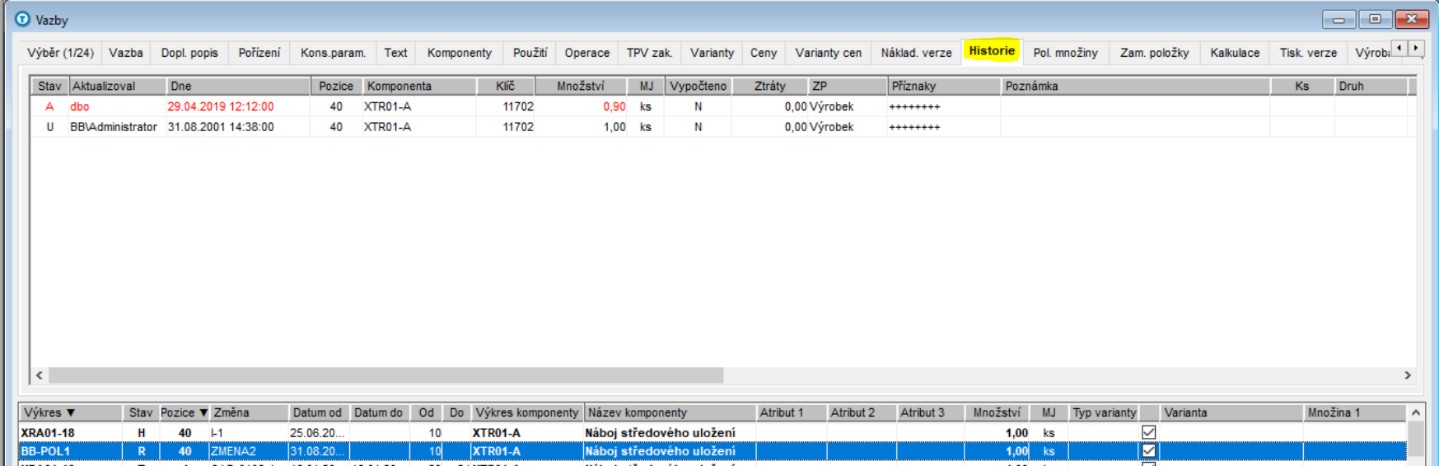
Historie aktualizace konstrukčního a technologického kusovníku je zobrazena v záložce Historie ve výběru komponent kusovníku. V záložce se červeně zobrazují informace, které byly změněny oproti předcházejícímu stavu (na obrázku to je množství a datum aktualizace). Aktuální stav se zobrazuje vždy na první řádce. Ostatní řádky zobrazují starší stav a jsou seřazeny podle data aktualizace sestupně.
Historie aktualizace operace
Technická příprava výroby > Postupy > Vybrat operace

Historie aktualizace operace se zobrazuje v nové záložce Historie ve výběru operací. V záložce se zobrazují červeně informace, které byly změněny oproti předcházejícímu stavu (na obrázku to jsou času TBC, TAC a datum aktualizace).
Nemodální okno výběru pracovišť a středisek
Modální okna pro výběr pracoviště a střediska byla na přání uživatelů změněna na nemodální. Tato okna lze tedy při vyvolání z navigace nechat otevřená a neblokují další akce. Například na obrázku níže je zobrazeno okno pro výběr pracoviště, i když aktivním oknem je okno rozpisky sestavy XHK01-16 C1.
Pokud je vyvolán výběr pracoviště z operace postupu, nabídky apod., objeví se jako modální okno s tlačítkem Přenést. Funkčnost je stejná jako původně.

Vlastní normativy
Technická příprava výroby > Postupy > Vlastní normativy
Hromadný přepočet všech úkonů operace
Do okna pro zadávání úkonů normativu bylo doplněno tlačítko Přepočíst. Touto volbou lze přepočíst hromadně všechny úkony dané operace, které byly vypočteny s využitím činnosti $0 – vlastní normativy. Hromadný přepočet neplatí pro úkony, vypočtené s využitím normativů PONORKA, NOTNS a dalších.

Obrázky normativů
K normativům lze nyní definovat obrázky, které se zobrazí v dialogu výpočtu. Lze je použít buď jako statický obrázek zadaný u záhlaví normativu, nebo lze obrázek dynamicky měnit během zadávání parametrů výpočtu.
Zadání katalogu obrázků
Technická příprava výroby > Postupy > Vlastní normativy > Obrázky
Obrázky k normativům se zapisují obdobně jako přílohy k datovým objektům. V tomto případě se všechny obrázky evidují k datovému objektu Normativy: Obrázky.

Přiřazení obrázku k normativu
Přiřazení obrázku k normativu provedete vyplněním pole Obrázek na kartě normativu. V listboxu se zobrazí nabídka všech obrázků, zadaných pro objekt Normativy: Obrázky

Dynamické zobrazení obrázku
Při zadávání parametrů do dialogu výpočtu lze měnit obrázek dle právě zadaných parametrů.
Tuto funkci může zadat pouze programátor vlastních normativů. Při zadání každého pole se volá událost post_update pro pracovní tabulky výpočtu (tpv_tmp_normativ_param nebo tpv_tmp_normativ_gp_param pro globální parametry).
V rámci této události lze do pole tpv_tmp_normativ_param.klic_priloha_objekt přiřadit klíč obrázku, který má být zobrazen, viz pole Klíč na kartě Normativy: Obrázky (tpv_priloha_objekt.klic_priloha_objekt).
Deaktivace parametru normativu během zadávání
Funkce je obdobná jako předešlá. Programátor vlastních normativů může během zadávání parametrů výpočtu zakázat nebo znovu povolit aktualizaci vybraných polí. Provede se nastavením parametru tpv_tmp_normativ_param.ndisp
na hodnotu 1 – zákaz nebo 0 – povolení aktualizace.
Projekty
Historie aktualizace projektu

Historie aktualizace projektu se zobrazuje v nové záložce Historie na kartě projektu. V záložce se červeně zobrazují informace, které byly změněny oproti předcházejícímu stavu. Aktuální stav se zobrazuje vždy na první řádce.
Ostatní řádky zobrazují starší stav a jsou seřazeny podle data aktualizace sestupně.
Historie aktualizace etapy projektu
Projekty a zakázky > Etapy projektů

Historie aktualizace etapy projektu se zobrazuje v nové záložce Historie na kartě etapy. V záložce se červeně zobrazují informace, které byly změněny oproti předcházejícímu stavu. Aktuální stav se zobrazuje vždy na první řádce.
Ostatní řádky zobrazují starší stav a jsou seřazeny podle data aktualizace sestupně.
Zakázky
Priorita zakázky, název partnera
Projekty a zakázky > Zakázky > Vybrat

Na kartu zakázky byl doplněn údaj priorita zakázky a název partnera. Prioritu zakázky lze zadat i pro položku zakázky. Pole je využito v rámci modulu Výroba TPV2000 Plus.

Nabídky
Obchod a marketing > Nabídky > Vybrat
Vypnutí automatického přepočtu
Během zadávání položek struktury nabídky se provádí dynamicky jejich kalkulace. Při změně množství, dávky apod. se automaticky přepočítávají všechny nižší komponenty, což u rozsáhlejších struktur zdržuje.
Automatický přepočet lze vypnout zaškrtávátkem na kartě nabídky. Pro průběžné zjištění nákladů je pak vždy nutné celou nabídku přepočítat volbou Funkce > Kalkulovat.

Změna kalkulačního vzorce
Při změně druhu nabídky se automaticky vymaže kalkulační vzorec (záložka Kalkulační vzorce). Při prvním vyvolání kalkulace nabídky se pak použije vzorec, který je zadán k aktuálnímu druhu nabídky. Dříve bylo nutné vymazat vzorec ručně.
Hromadný import z TPV
Načtení struktury a operací se provede hromadně pro označené položky.

Reklamace
Historie aktualizace reklamace

Historie aktualizace pro reklamaci se zobrazuje v záložka Historie na kartě reklamace. V záložce se červeně zobrazují informace, které byly změněny oproti předcházejícímu stavu.
Aktuální stav se zobrazuje vždy na první řádce. Ostatní řádky zobrazují starší stav a jsou seřazeny podle data aktualizace sestupně.
Správa systému
Nastavení evidence historie
Správa systému > Nastavit > Evidence historie
Nastavení pro položky se po upgradu verze provede automaticky, dle příznaku nastavení systému 14 – Archivace položek. Tento příznak se od verze 19.10 již nepoužívá.
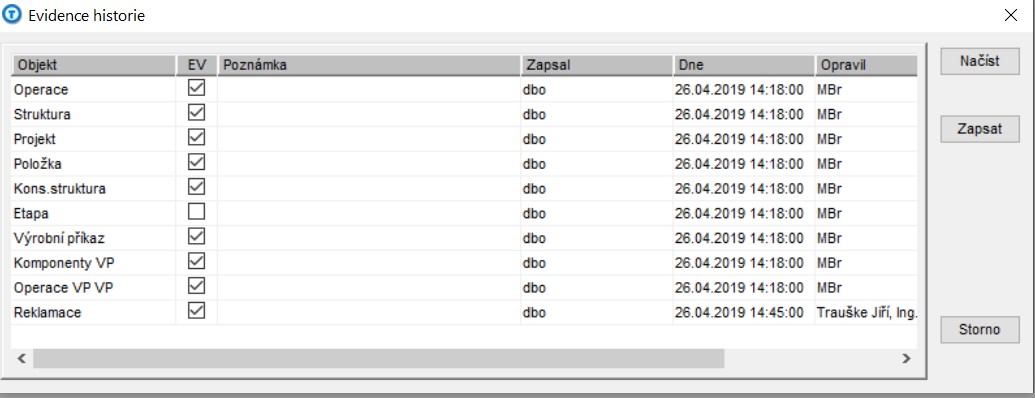
Zaškrtnutím check boxu Evidovat historii (A/N) historie lze zapnout nebo vypnout evidenci historie aktualizací pro vybrané objekty (položky, reklamace, projekty …) a případně doplnit popis do poznámku.
Nastavení vyhledávání bez diakritiky
Správa systému > Nastavit > Systém
Pro vyhledávání bez diakritiky lze nastavit 2 způsoby vyhodnocení znakových řetězců. Původně nastavení „collation“ pro znakovou sadu bylo Cyrlic_general_bin (platí stále jako implicitní hodnota, ale nemusí být funkční).
Od verze SQL 2012 je nutné použít SQL_Latin1 _General_CP1_CI_AI.

Nastavení výběru položky v dokladech
Správa systému > Nastavit > Systém
Příznakem 49 doplňujícího nastavení lze ovlivnit vyhledávání položky dle názvu nebo atributů v dokladech (poptávky, nabídky, objednávky…).
0 - implicitní hodnota. Výběr položky probíhá dle ID položky, názvu i atributů. Pokud je do názvu zadán název existující položky, načte se první položka s odpovídajícím názvem. To platí i pro atributy položky.
1 - načtení položky proběhne pouze dle ID nebo atributů
2 - načtení probíhá pouze dle ID položky

Další odkazy:
Copyright © BB consult engineering s.r.o. 1998-2025.
All Rights Reserved.
